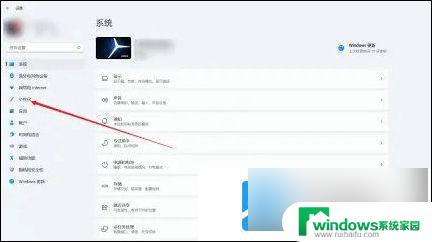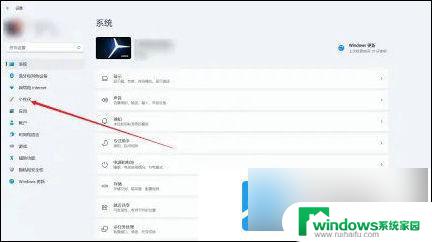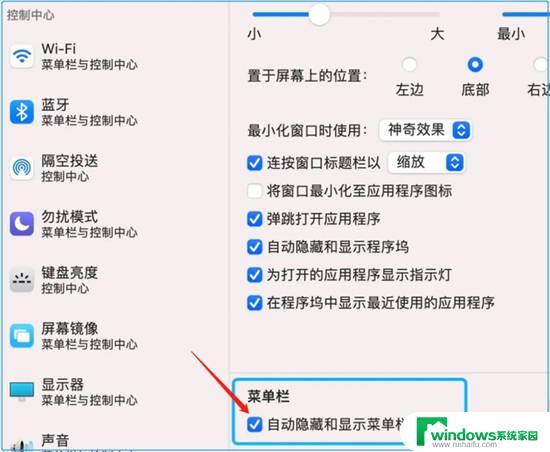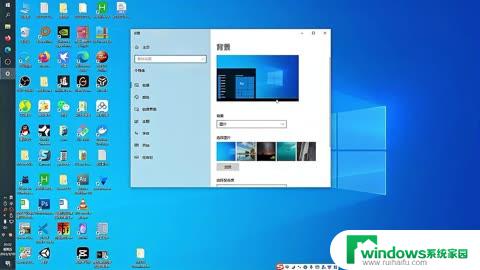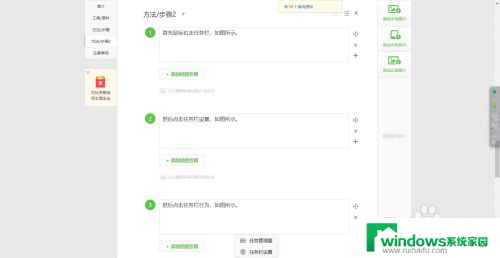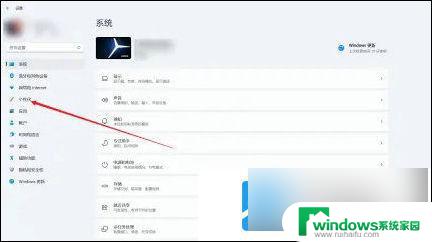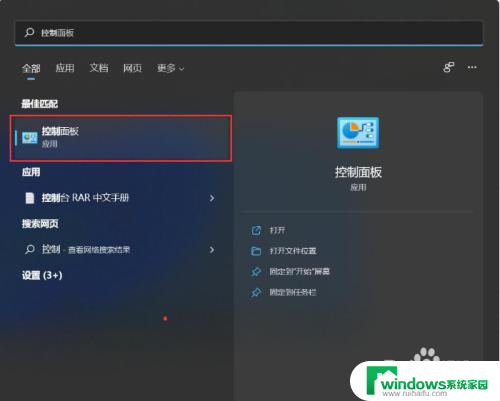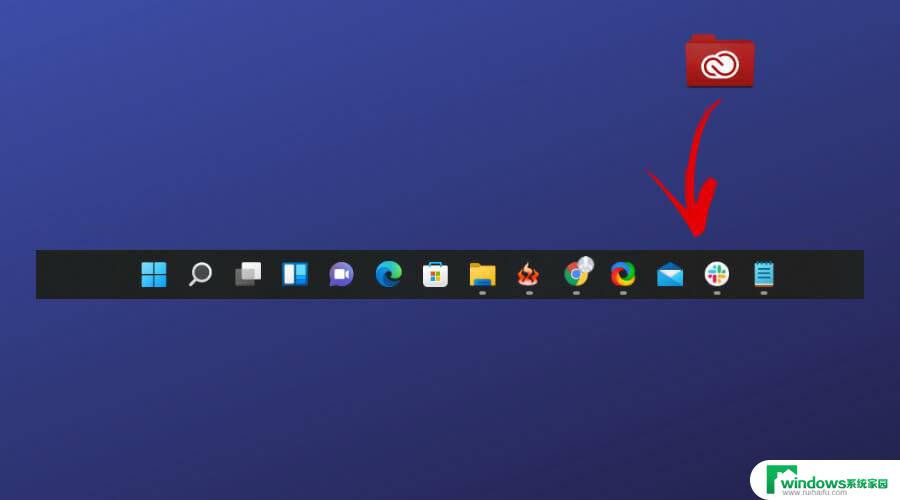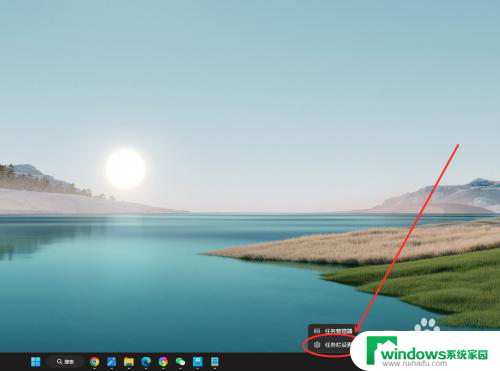win11怎么设置任务栏图标跳动 Win11系统如何启用标题栏窗口摇动功能
更新时间:2025-01-12 15:39:10作者:xiaoliu
Win11系统作为微软最新发布的操作系统,带来了许多全新的功能和体验,其中任务栏图标跳动和标题栏窗口摇动功能更是备受关注。通过设置任务栏图标跳动,用户可以更快速地发现新消息和提醒;而启用标题栏窗口摇动功能,则可以方便地最大化或最小化窗口,提升操作效率。接下来让我们一起来了解如何在Win11系统中设置这些功能,让电脑操作更加便捷和高效。
步骤如下:
1.打开“Windows 11”系统桌面,在下方的任务栏中找到“开始”图标。如图所示。
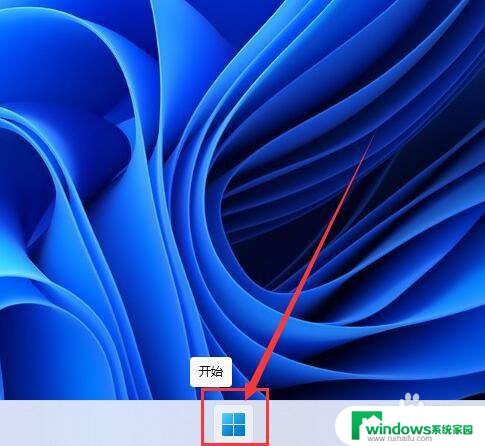
2.进入“开始”菜单后,点击“设置”按钮进入,如图所示。
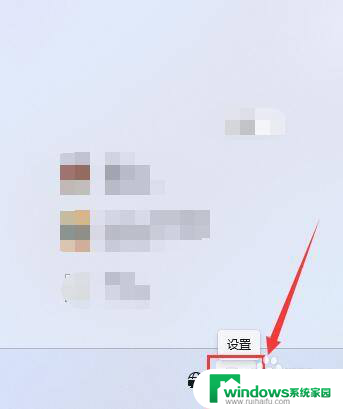
3.进入“系统”设置界面后,选择“多任务处理”选项进入,如图所示。
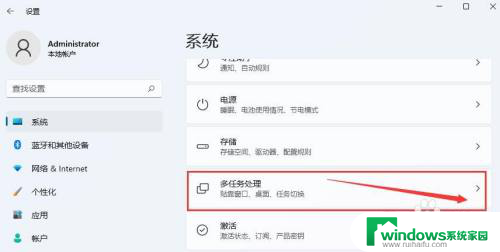
4.进入界面后,勾选“标题栏窗口摇动”即可,如图所示。
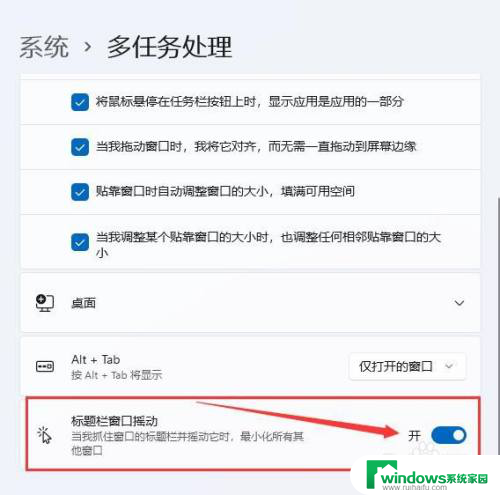
以上就是win11怎么设置任务栏图标跳动的全部内容,还有不清楚的用户就可以参考一下小编的步骤进行操作,希望能够对大家有所帮助。